„Google“ vertėjas
ŠIOJE PASLAUGOJE GALI BŪTI „GOOGLE“ SISTEMOS IŠVERSTO TEKSTO. „GOOGLE“ PAREIŠKIA NETEIKIANTI JOKIŲ SU IŠVERSTU TEKSTU SUSIJUSIŲ AIŠKIAI IŠREIKŠTŲ AR NUMANOMŲ GARANTIJŲ, ĮSKAITANT TIKSLUMO IR PATIKIMUMO GARANTIJAS BEI KITAS NUMANOMAS GARANTIJAS DĖL TINKAMUMO KOMERCINĖMS REIKMĖMS, TINKAMUMO KONKREČIAM TIKSLUI IR TEISĖS AKTŲ NEPAŽEIDŽIAMUMO.
Kad jums būtų patogiau, „Nikon Corporation“ (toliau vadinama „Nikon“) informaciniai žinynai išversti naudojant Google vertėjo teikiamą programinę įrangą. Išversto teksto tikslumą stengiamasi užtikrinti visomis pagrįstomis išgalėmis, tačiau joks automatinis vertimas nebus tobulas ir negalės pakeisti žmogaus atliekamo vertimo. Vertimo paslauga skirta Nikon informacinių žinynų naudotojams. Ji teikiama pagal principą „kaip yra“. Jokių aiškiai išreikštų ar numanomų garantijų dėl vertimo iš anglų kalbos į bet kurią kitą kalbą tikslumo, patikimumo ar teisingumo neteikiama. Dėl ribotų vertimo programinės įrangos galimybių kai kurie turinio elementai (pavyzdžiui, iliustracijos, vaizdo įrašai, Flash turinys ir kt.) gali būti išversti netiksliai.
Oficialus informacinių žinynų tekstas yra anglų kalba parašytoje versijoje. Išverstame tekste atsiradę prieštaravimai ar skirtumai nėra teisiškai įpareigojantys ir neturi jokios juridinės galios atitikties užtikrinimo arba priverstinio vykdymo reikmėms. Jei kyla klausimų dėl išverstuose informaciniuose žinynuose pateikiamos informacijos tikslumo, žiūrėkite žinynų versiją, parašytą anglų kalba. Ši versija yra oficialioji.
Prisijungimas prie kompiuterių per Wi-Fi
Kuo Wi-Fi gali padėti jums
Norėdami įkelti pasirinktas nuotraukas į kompiuterį, prisijunkite naudodami fotoaparate integruotą Wi-Fi .
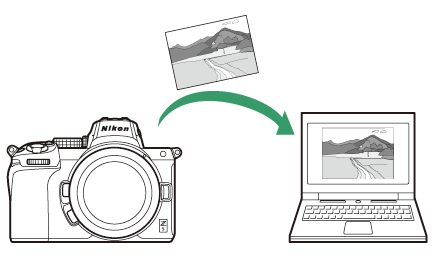
Wireless Transmitter Utility
Kad galėtumėte įkelti vaizdus per Wi-Fi , turėsite susieti fotoaparatą su kompiuteriu naudodami Nikon “ Wireless Transmitter Utility programinę įrangą.
- Kai įrenginiai bus suporuoti, galėsite prisijungti prie kompiuterio iš fotoaparato.
-
Wireless Transmitter Utility galima atsisiųsti iš Nikon atsisiuntimo centro. Perskaitę leidimo pastabas ir sistemos reikalavimus būtinai atsisiųskite naujausią versiją.
Infrastruktūra ir prieigos taško režimai
Belaidžiam ryšiui tarp fotoaparato ir kompiuterio galima užmegzti bet kurį iš šių dviejų būdų.
Tiesioginis belaidis ryšys (prieigos taško režimas)
Kamera ir kompiuteris jungiasi tiesioginiu belaidžiu ryšiu. Fotoaparatas veikia kaip belaidžio LAN prieigos taškas, leidžiantis prisijungti dirbant lauke ir kitose situacijose, kai kompiuteris dar neprijungtas prie belaidžio tinklo, todėl nereikia sudėtingai koreguoti nustatymų. Kompiuteris negali prisijungti prie interneto, kol prijungtas prie fotoaparato.
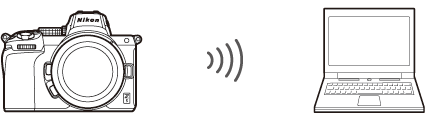
- Norėdami sukurti naują pagrindinio kompiuterio profilį, prisijungimo vedlyje pasirinkite [ Tiesioginis ryšys su kompiuteriu ].
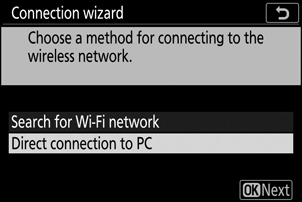
Infrastruktūros režimas
Fotoaparatas prisijungia prie kompiuterio esamame tinkle (įskaitant namų tinklus) per belaidį maršruto parinktuvą. Kompiuteris vis tiek gali prisijungti prie interneto, kol prijungtas prie fotoaparato.
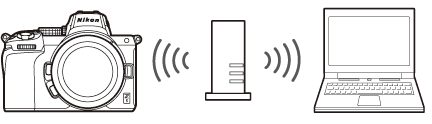
- Norėdami sukurti naują tinklo profilį, prisijungimo vedlyje pasirinkite [ Ieškoti Wi-Fi tinklo ].
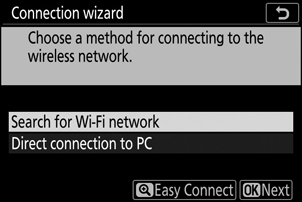
Prisijungimas prieigos taško režimu
-
Kameros sąrankos meniu pasirinkite [ Prisijungti prie kompiuterio ], tada pažymėkite [ Network settings ] ir paspauskite 2 .
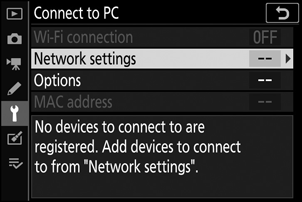
-
Pažymėkite [ Sukurti profilį ] ir paspauskite J
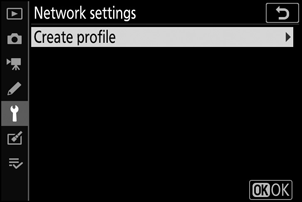
-
Pažymėkite [ Tiesioginis ryšys su kompiuteriu ] ir paspauskite J
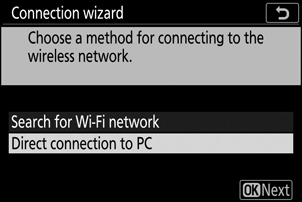
Bus rodomas fotoaparato SSID ir šifravimo raktas.
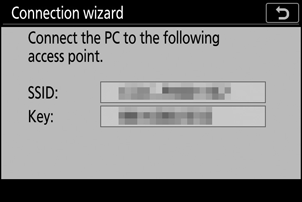
-
Užmegzkite ryšį su fotoaparatu.
Windows :
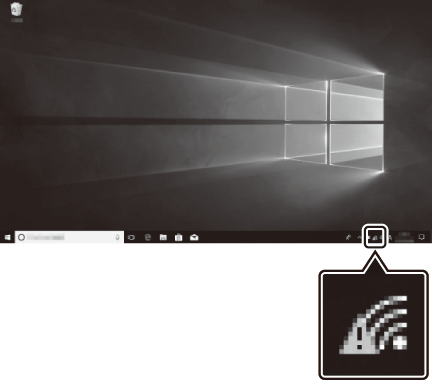
- Užduočių juostoje spustelėkite belaidžio LAN piktogramą.
- 3 veiksme pasirinkite fotoaparato rodomą SSID.
- Kai būsite paraginti įvesti tinklo saugos raktą, 3 veiksme įveskite fotoaparato rodomą šifravimo raktą. Kompiuteris pradės ryšį su fotoaparatu.
macOS :
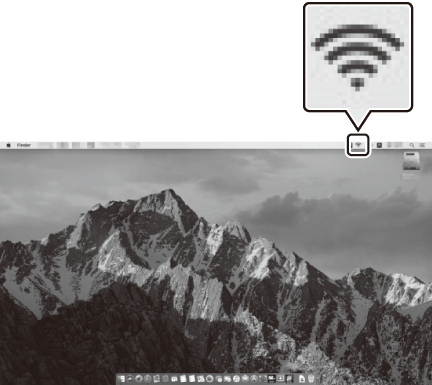
- Meniu juostoje spustelėkite belaidžio LAN piktogramą.
- 3 veiksme pasirinkite fotoaparato rodomą SSID.
- Kai būsite paraginti įvesti tinklo saugos raktą, 3 veiksme įveskite fotoaparato rodomą šifravimo raktą. Kompiuteris pradės ryšį su fotoaparatu.
-
Pradėkite poruoti.
Kai būsite paraginti, kompiuteryje paleiskite Wireless Transmitter Utility .
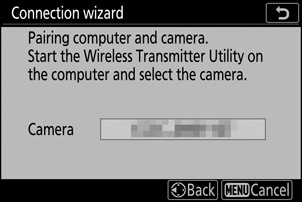
-
Pasirinkite fotoaparatą Wireless Transmitter Utility .
5 veiksme pasirinkite fotoaparato rodomą pavadinimą ir spustelėkite [ Kitas ].
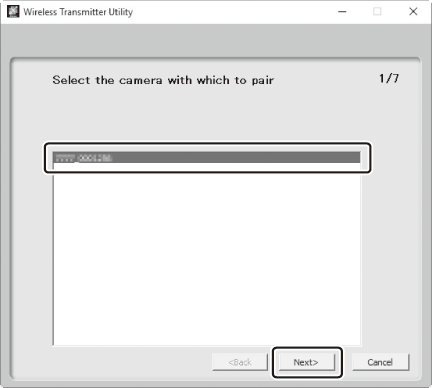
-
Wireless Transmitter Utility programoje įveskite fotoaparato rodomą autentifikavimo kodą.
-
Kamera parodys autentifikavimo kodą.
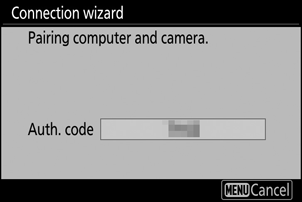
-
Wireless Transmitter Utility rodomame dialogo lange įveskite autentifikavimo kodą ir spustelėkite [ Kitas ].
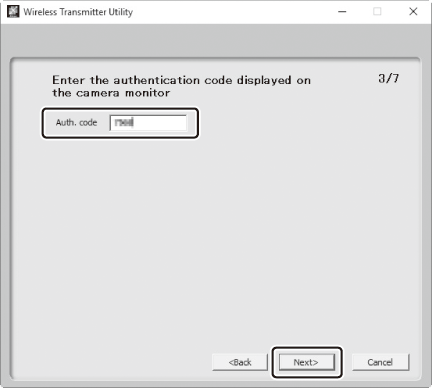
-
-
Užbaikite poravimo procesą.
-
Kai fotoaparatas parodys pranešimą, kad susiejimas baigtas, paspauskite J .
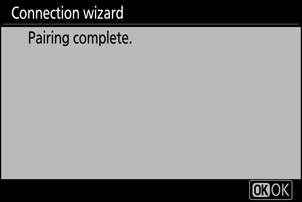
-
Wireless Transmitter Utility programoje spustelėkite [ Kitas ]; būsite paraginti pasirinkti paskirties aplanką. Norėdami gauti daugiau informacijos, žr. internetinį Wireless Transmitter Utility žinyną.
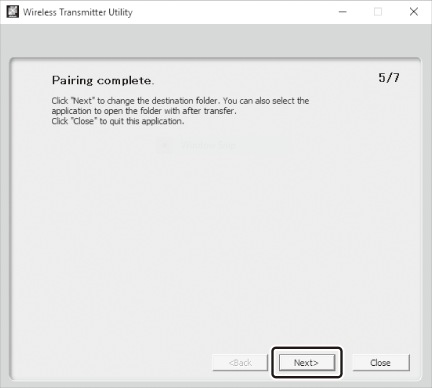
- Belaidis ryšys tarp fotoaparato ir kompiuterio bus užmegztas, kai susiejimas bus baigtas.
-
-
Patikrinkite ryšį.
Užmezgus ryšį, tinklo SSID bus rodomas žaliai fotoaparato meniu [ Connect to PC ].
- Jei fotoaparato SSID nerodomas žaliai, prisijunkite prie fotoaparato per belaidžio tinklo sąrašą kompiuteryje.
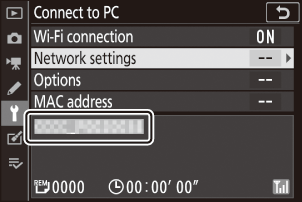
Dabar tarp fotoaparato ir kompiuterio užmegztas belaidis ryšys.
Fotoaparatu darytas nuotraukas galima įkelti į kompiuterį, kaip aprašyta „Nuotraukų įkėlimas“ ( 0 Nuotraukų įkėlimas ).
Prisijungimas infrastruktūros režimu
-
Kameros sąrankos meniu pasirinkite [ Prisijungti prie kompiuterio ], tada pažymėkite [ Network settings ] ir paspauskite 2 .
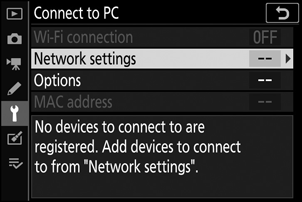
-
Pažymėkite [ Sukurti profilį ] ir paspauskite J
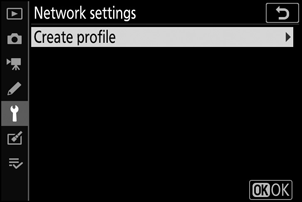
-
Pažymėkite [ Ieškoti Wi-Fi tinklo ] ir paspauskite J .
Kamera ieškos netoliese šiuo metu veikiančių tinklų ir išvardins juos pagal pavadinimą (SSID).
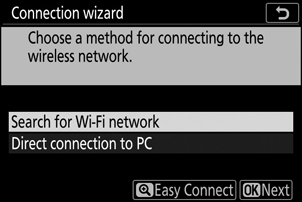
-
Norėdami prisijungti neįvesdami SSID arba šifravimo rakto, 3 veiksme paspauskite X Tada paspauskite J ir pasirinkite iš šių parinkčių:
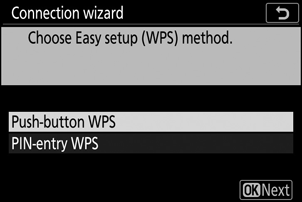
Parinktis apibūdinimas [ WPS mygtuko paspaudimas ] Maršrutizatoriams, kurie palaiko mygtuko WPS. Paspauskite maršrutizatoriaus WPS mygtuką, tada paspauskite fotoaparato mygtuką J , kad prisijungtumėte. [ PIN kodo įvedimo WPS ] Kamera parodys PIN kodą. Naudodami kompiuterį įveskite maršrutizatoriaus PIN kodą. Daugiau informacijos rasite su maršruto parinktuvu pateiktoje dokumentacijoje. - Prijungę pereikite prie 6 veiksmo.
-
-
Pasirinkite tinklą.
- Pažymėkite tinklo SSID ir paspauskite J .
- Šifruoti tinklai pažymėti h piktograma. Jei pasirinktas tinklas yra užšifruotas ( h ), būsite paraginti įvesti šifravimo raktą. Jei tinklas nėra užšifruotas, pereikite prie 6 veiksmo.
- Jei norimas tinklas nerodomas, paspauskite X , kad ieškotumėte dar kartą.
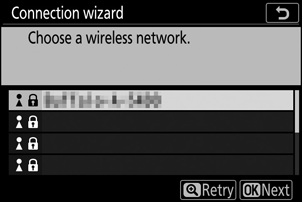
Paslėpti SSID
Tinklai su paslėptais SSID žymimi tuščiais tinklų sąrašo įrašais.
- Norėdami prisijungti prie tinklo su paslėptu SSID, pažymėkite tuščią įrašą ir paspauskite J . Tada paspauskite J ; fotoaparatas paragins pateikti SSID.
- Įveskite tinklo pavadinimą ir paspauskite X . Dar kartą paspauskite X ; fotoaparatas dabar paragins įvesti šifravimo raktą.
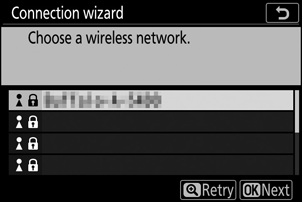
-
Įveskite šifravimo raktą.
- Paspauskite J ir įveskite belaidžio maršruto parinktuvo šifravimo raktą.
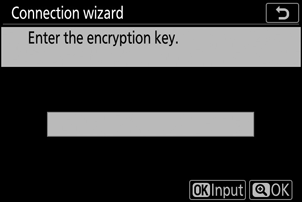
- Daugiau informacijos ieškokite belaidžio maršruto parinktuvo dokumentacijoje.
- Baigę įvesti, paspauskite X
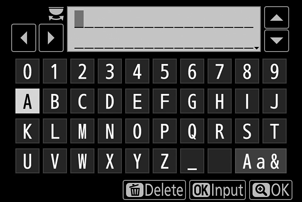
- Norėdami pradėti ryšį, dar kartą paspauskite X Užmezgus ryšį, kelias sekundes bus rodomas pranešimas.
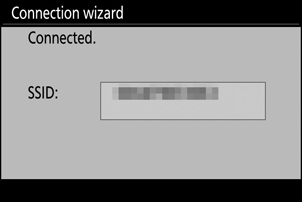
-
Gaukite arba pasirinkite IP adresą.
- Pažymėkite vieną iš šių parinkčių ir paspauskite J .
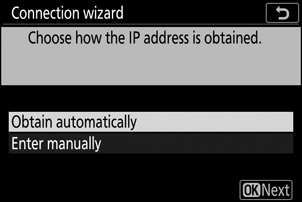
Parinktis apibūdinimas [ Gauti automatiškai ] Pasirinkite šią parinktį, jei tinklas sukonfigūruotas automatiškai teikti IP adresą. Kai bus priskirtas IP adresas, bus rodomas pranešimas „konfigūracija baigta“. [ Įveskite rankiniu būdu ] Įveskite IP adresą ir antrinio tinklo kaukę rankiniu būdu.
- Pasukite pagrindinį komandų ratuką, kad paryškintumėte segmentus.
- Paspauskite 4 arba 2 , kad pakeistumėte pažymėtą segmentą, ir paspauskite J , kad išsaugotumėte pakeitimus.
- Tada paspauskite X ; bus rodomas pranešimas „konfigūracija baigta“. Dar kartą paspauskite X , kad būtų rodoma antrinio tinklo kaukė.
- Paspauskite 1 arba 3 , norėdami redaguoti antrinio tinklo kaukę ir paspauskite J ; bus rodomas pranešimas „konfigūracija baigta“.
- Paspauskite J , kad tęstumėte, kai bus rodomas pranešimas „konfigūracija baigta“.
-
Pradėkite poruoti.
Kai būsite paraginti, kompiuteryje paleiskite Wireless Transmitter Utility .
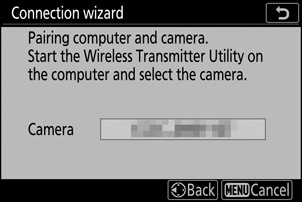
-
Pasirinkite fotoaparatą Wireless Transmitter Utility .
7 veiksme pasirinkite fotoaparato rodomą pavadinimą ir spustelėkite [ Kitas ].
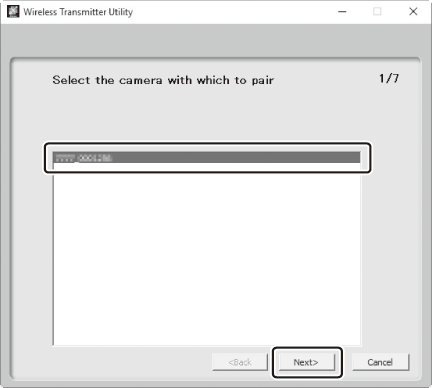
-
Wireless Transmitter Utility programoje įveskite fotoaparato rodomą autentifikavimo kodą.
-
Kamera parodys autentifikavimo kodą.
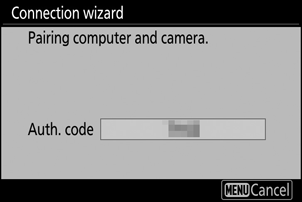
-
Wireless Transmitter Utility rodomame dialogo lange įveskite autentifikavimo kodą ir spustelėkite [ Kitas ].
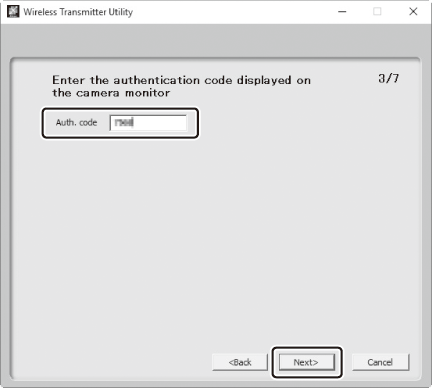
-
-
Užbaikite poravimo procesą.
-
Kai fotoaparatas parodys pranešimą, kad susiejimas baigtas, paspauskite J .
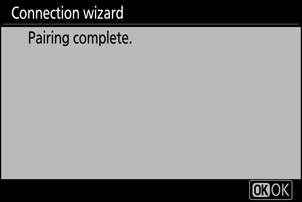
-
Wireless Transmitter Utility programoje spustelėkite [ Kitas ]; būsite paraginti pasirinkti paskirties aplanką. Norėdami gauti daugiau informacijos, žr. internetinį Wireless Transmitter Utility žinyną.
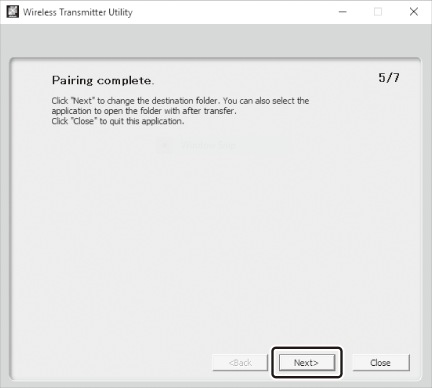
- Belaidis ryšys tarp fotoaparato ir kompiuterio bus užmegztas, kai susiejimas bus baigtas.
-
-
Patikrinkite ryšį.
Užmezgus ryšį, tinklo SSID bus rodomas žaliai fotoaparato meniu [ Connect to PC ].
- Jei fotoaparato SSID nerodomas žaliai, prisijunkite prie fotoaparato per belaidžio tinklo sąrašą kompiuteryje.
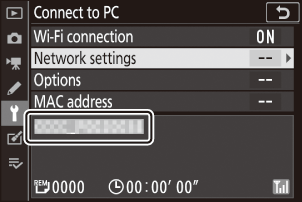
Dabar tarp fotoaparato ir kompiuterio užmegztas belaidis ryšys.
Fotoaparatu darytas nuotraukas galima įkelti į kompiuterį, kaip aprašyta „Nuotraukų įkėlimas“ ( 0 Nuotraukų įkėlimas ).
Nuotraukų įkėlimas
Atkūrimo metu galima pasirinkti įkelti nuotraukas. Juos taip pat galima įkelti automatiškai, kai jie paimami.
Pagal numatytuosius nustatymus vaizdai įkeliami į šiuos aplankus:
- Windows : \Vartotojai\(vartotojo vardas)\Paveikslėliai\ Wireless Transmitter Utility
- macOS : /Vartotojai/(vartotojo vardas)/Paveikslėliai/ Wireless Transmitter Utility
Paskirties aplanką galima pasirinkti naudojant Wireless Transmitter Utility . Norėdami gauti daugiau informacijos, žr. internetinį Wireless Transmitter Utility žinyną.
Kompiuteriai negali pasiekti interneto, kai prijungti prie fotoaparato prieigos taško režimu. Norėdami pasiekti internetą, nutraukite ryšį su fotoaparatu ir vėl prisijunkite prie tinklo su interneto prieiga.
Nuotraukų pasirinkimas įkelti
-
Paspauskite fotoaparato mygtuką K ir pasirinkite viso kadro arba miniatiūrų atkūrimą.
-
Pasirinkite nuotrauką ir paspauskite mygtuką i .
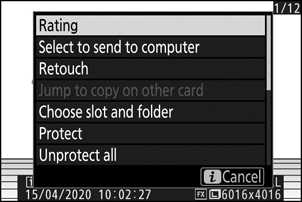
-
Pažymėkite [ Pasirinkti siųsti į kompiuterį ] ir paspauskite J
- Nuotraukoje pasirodys balta „siųsti“ piktograma. Jei fotoaparatas šiuo metu prijungtas prie tinklo, įkėlimas prasidės nedelsiant ir piktograma taps žalia.
- Kitu atveju įkėlimas prasidės, kai bus užmegztas ryšys.
- Norėdami įkelti papildomų nuotraukų, pakartokite 2–3 veiksmus.
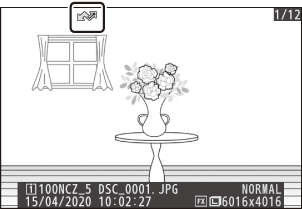
Nuotraukų įkėlimas, kai jos darytos
Jei norite įkelti naujas nuotraukas, kai jos daromos, sąrankos meniu pasirinkite [ Įjungta ] skiltyje [ Prisijungti prie kompiuterio ] > [ Parinktys ] > [ Automatinis siuntimas ].
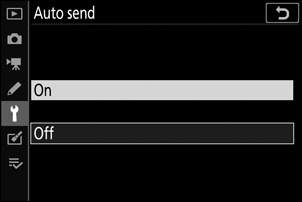
- Įkėlimas pradedamas tik tada, kai nuotrauka įrašoma į atminties kortelę. Įsitikinkite, kad į fotoaparatą įdėta atminties kortelė.
- Filmai ir nuotraukos, darytos filmavimo režimu, neįkeliami automatiškai, kai įrašymas baigtas. Vietoj to jie turi būti įkelti iš atkūrimo ekrano.
Perkėlimo piktograma
Įkėlimo būsena rodoma perdavimo piktograma.
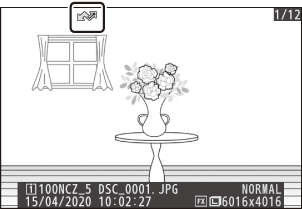
- W (balta): siųsti
- Nuotrauka pasirinkta automatiškai įkelti, bet įkėlimas dar nepradėtas.
- X (žalia): Siunčiama
- Vyksta įkėlimas.
- Y (mėlyna): išsiųsta
- Įkėlimas baigtas.
Būsenos ekranas
Ekrane [ Connect to PC ] rodoma ši informacija:
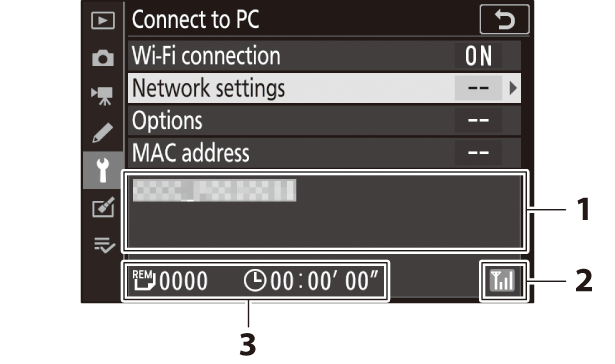
-
Būsena : ryšio su priegloba būsena. Užmezgus ryšį, pagrindinio kompiuterio pavadinimas rodomas žaliai.
Kol failai perkeliami, būsenos ekrane rodoma „Dabar siunčiama“, o prieš tai nurodomas siunčiamo failo pavadinimas. Čia taip pat rodomos klaidos.
- Signalo stiprumas : belaidžio ryšio signalo stiprumas.
- Nuotraukos / likęs laikas : likusių nuotraukų skaičius ir laikas, reikalingas joms išsiųsti. Likęs laikas yra tik apytikslis.
Atjungimas ir vėl prisijungimas
Atsijungia
Galite nutraukti ryšį taip:
- išjungiant fotoaparatą,
- sąrankos meniu pasirinkę [ Išjungti ], skirtą [ Prisijungti prie kompiuterio ] > [ Wi-Fi ryšys ],
- pasirinkdami [ Wi-Fi ryšys ] > [ Uždaryti Wi-Fi ryšį ] nuotraukos režimo i meniu arba
- prisijungimas prie išmaniojo įrenginio per Wi-Fi arba Bluetooth .
Prisijungiama iš naujo
Norėdami vėl prisijungti prie esamo tinklo:
- sąrankos meniu pasirinkite [ Įjungti ], esančią [ Connect to PC ] > [ Wi-Fi connection ], arba
- nuotraukos režimo i meniu pasirinkite [ Wi-Fi ryšys ] > [ Užmegzti Wi-Fi ryšį su kompiuteriu ].
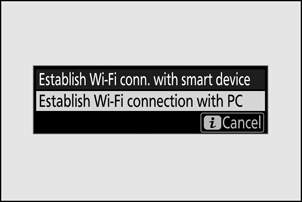
Prieš prisijungdami įjunkite fotoaparato Wi-Fi .
Jei fotoaparatas turi daugiau nei vieno tinklo profilius, jis vėl prisijungs prie paskutinio naudoto tinklo. Kitus tinklus galima pasirinkti naudojant sąrankos meniu parinktį [ Connect to PC ] > [ Network settings ].

